Ограничить редактирование защищенного документа Word 2010

Защита важных документов от любых внешних источников может быть чрезвычайно полезна. Иногда при написании документов возникает острая необходимость
После отправки письма иногда возникает непреодолимое желание узнать, когда получатель начнёт его читать. В Outlook есть встроенная функция, которая мгновенно сообщает, когда получатель начнёт читать ваше сообщение. С помощью функции отслеживания вы можете отследить письмо. В этой статье подробно объясняется, как включить эту функцию.
Запустите Outlook 2010 и на вкладке «Главная» нажмите «Новое письмо».
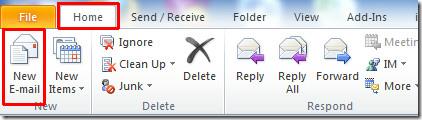
Перейдите на вкладку «Параметры» и на панели «Отслеживание» включите опцию «Запросить уведомление о прочтении» , теперь нажмите «Отправить» , чтобы отправить сообщение получателю.
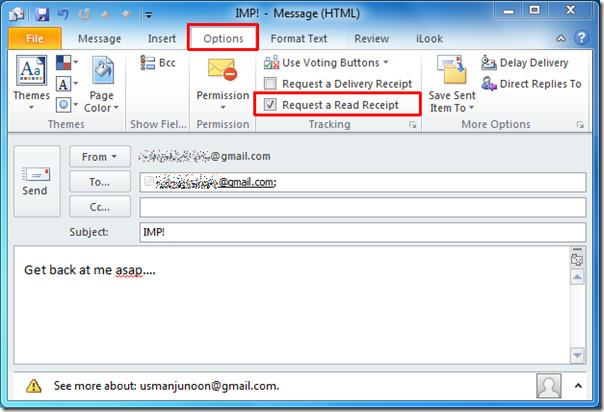
При включении этой опции получателю будет задан вопрос, готов ли он отправить квитанцию обратно отправителю.
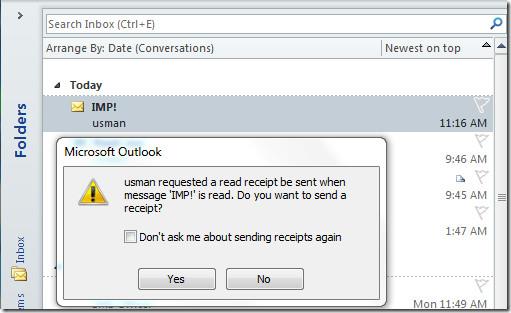
После нажатия кнопки «Далее» Outlook отправит отправителю квитанцию с указанием времени прочтения письма и той же темой (RE). Вы также заметите, что при получении квитанции рядом с изображением флага появится небольшой значок , означающий, что это всего лишь квитанция, а не ответ от получателя.
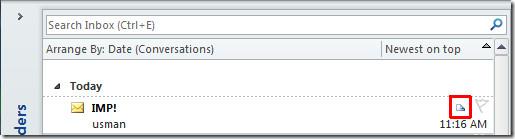
При открытии квитанции вы увидите время/дату письма, время отправки и время прочтения.
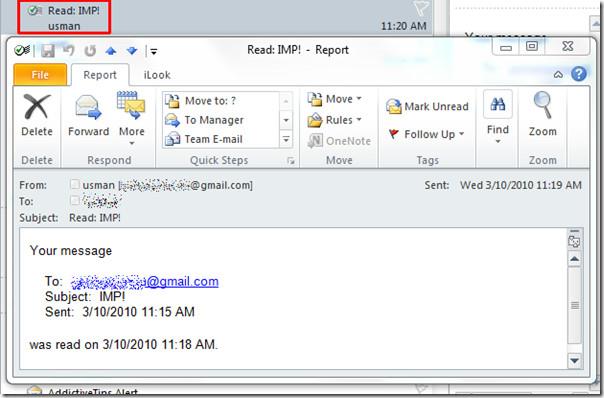
Вы также можете ознакомиться с ранее рассмотренными руководствами по отправке почты Outlook в OneNote 2010 и отправке оповещений Mobile Alert с помощью Outlook 2010.
Защита важных документов от любых внешних источников может быть чрезвычайно полезна. Иногда при написании документов возникает острая необходимость
Одним из преимуществ системы управления реляционными базами данных, такой как Access 2010, является простая настройка таблиц и связей с ограничениями, что позволяет
В MS Access функция IIF возвращает одно значение, если указанное условие имеет значение ИСТИНА, или другое значение, если оно имеет значение ЛОЖЬ. Функция IIF
Диаграммы и графики — отличный способ представления данных. Microsoft Excel 2010 предлагает практически все типы диаграмм и упрощает их построение.
Интервалы очень важны при создании документов, поскольку они влияют на их внешний вид и презентабельность. Вы можете легко увеличить или уменьшить их.
Пакет приложений Microsoft Office обеспечивает самый простой способ настройки ленты, вкладок и панели быстрого доступа, но что делать, если вам нужно установить новую копию
Выполнять различные операции в Access не так-то просто, поскольку СУБД (система управления реляционными базами данных) требует особого синтаксиса и ограничений.
Почти каждый документ содержит такую информацию, как: скрытый текст, информация об объекте, личная информация (идентифицирующая информация: имя автора) и др.
Диаграммы — одна из самых важных функций Excel, но иногда их нужно использовать по-другому. Мы попробуем создать сравнительную гистограмму.
Мы обычно храним данные в нескольких рабочих листах, чтобы проверять данные для каждого экземпляра и просматривать их по отдельности, но было бы здорово объединить все




![Экспорт/импорт параметров ленты и панели быстрого доступа [Office 2010] Экспорт/импорт параметров ленты и панели быстрого доступа [Office 2010]](https://tips.webtech360.com/resources8/r252/image-8447-0829093801831.jpg)



